Manchmal befinden Sie sich in einer Situation, in der die Installation von OS X Lion aus dem App Store oder von der Wiederherstellungspartition nicht möglich ist. Wenn Sie beispielsweise eine neue, leere Festplatte installieren oder Probleme mit Ihrer Festplatte haben. So erstellen Sie ein bootfähiges USB-Laufwerk oder eine bootfähige DVD, wie Sie sie früher hatten.
Manchmal befinden Sie sich in einer Situation, in der die Installation von OS X Lion aus dem App Store oder von der Wiederherstellungspartition nicht möglich ist. Wenn Sie beispielsweise eine neue, leere Festplatte installieren oder Probleme mit Ihrer Festplatte haben. So erstellen Sie ein bootfähiges USB-Laufwerk oder eine bootfähige DVD, wie Sie sie früher hatten. Und nur zu Ihrer Information - dieser Prozess funktioniert auch für das kommende Apple-Betriebssystem OS X Mountain Lion.
Starten Sie zuerst den Mac App Store und suchen Sie OS X Lion. Es befindet sich auf der rechten Seite unter Quick Links.

Drücke den herunterladen Taste.

Nachdem Sie auf "Herunterladen" geklickt haben, werden Sie zum Launchpad weitergeleitet (sofern Sie Lion bereits verwenden). Dies wird einige Zeit dauern, daher möchten Sie möglicherweise etwas anderes tun und eine Weile später darauf zurückkommen.

Gehen Sie nach dem Herunterladen zum Finder und suchen Sie nach dem Installieren Sie Mac OS X Lion Symbol in der Anwendungen Mappe.
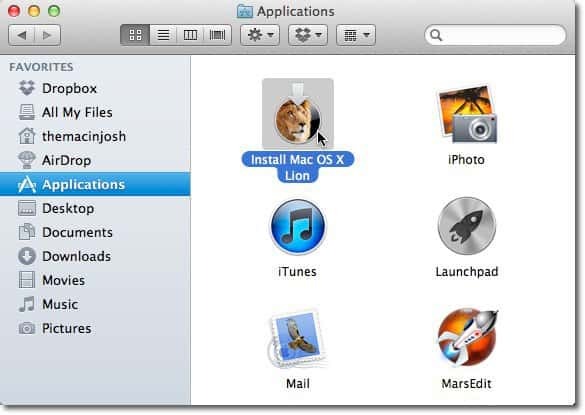
Halten Sie nun die Steuertaste gedrückt, während Sie auf klicken Installieren Sie Mac OS X Lion Symbol und wählen Sie Paketinhalt anzeigen.

Doppelklicken Sie auf Inhalt Mappe.
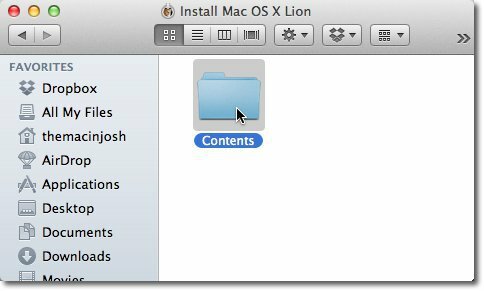
Suchen Sie und doppelklicken Sie auf die Gemeinsame Unterstützung Mappe.
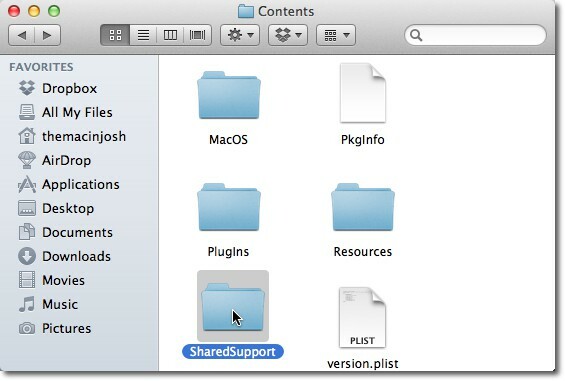
Klicken Sie einmal auf die InstallESD.dmg Datei, um es auszuwählen.
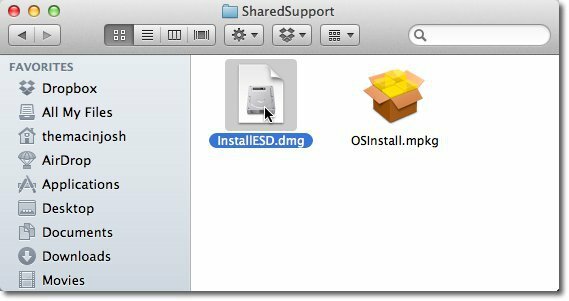
Klicken Sie nun mit dieser ausgewählten Datei auf Bearbeiten in der Menüleiste oben auf dem Bildschirm und wählen Sie Kopieren Sie InstallESD.dmg.
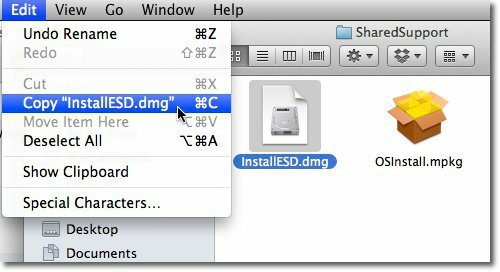
Klicken Sie auf Ihr Desktop-Hintergrundbild, damit in der Menüleiste oben steht Finder. Dann klicken Sie auf Bearbeiten wieder und wählen Element einfügen.
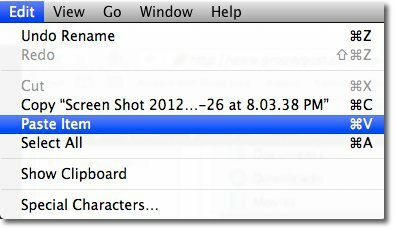
Navigieren Sie zu Anwendungen >> Dienstprogramme im Finder und starten Festplattendienstprogramm.
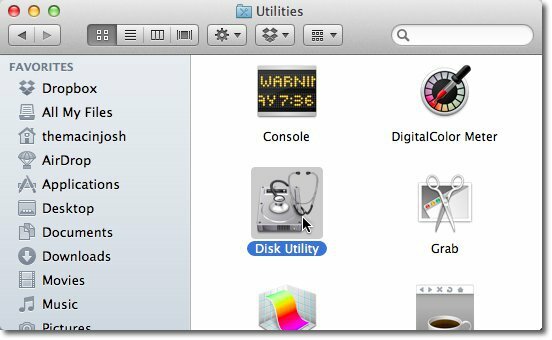
Hier haben Sie die Wahl, Ihre Lion-Installation entweder auf einem USB-Laufwerk oder einer DVD zu erstellen. Zuerst zeige ich Ihnen, wie Sie dies mit einem USB-Laufwerk tun. Wenn Sie eine DVD verwenden möchten, fahren Sie mit dem Teil fort, in den Sie Ihre DVD einlegen möchten.
Schließen Sie das gewünschte USB-Laufwerk an
Hinweis: Sie möchten zunächst alle Informationen auf dem Laufwerk speichern. Sie müssen das Laufwerk löschen, um die Lion-Installation darauf zu installieren.
Navigieren Sie im Finder zu Anwendungen >> Dienstprogramme und starten Sie Festplattendienstprogramm.
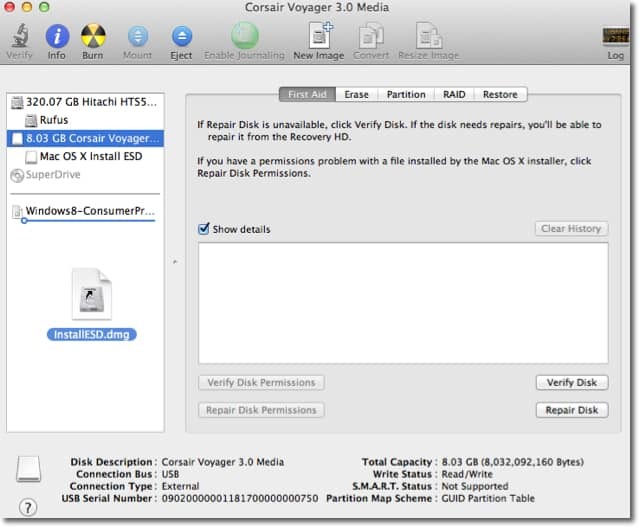
Wählen InstallESD.dmg

Klicken Sie auf Ihr USB-Laufwerk (in diesem Fall "8,03 GB Corsair Voyager") und ziehen Sie es in das Ziel Feld.
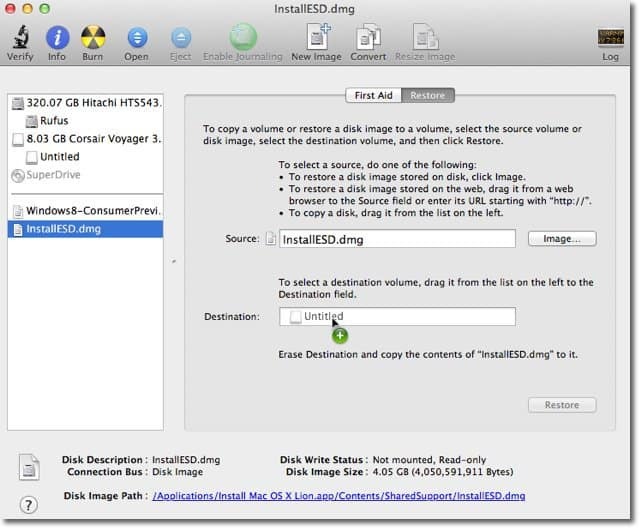
Drücke den Wiederherstellen Taste.
Warnung: Dadurch werden alle Inhalte auf Ihrem USB-Laufwerk gelöscht!
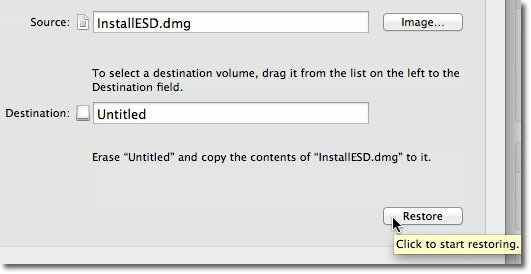
Jetzt haben Sie ein bootfähiges OS X Lion-Image auf USB.

So erstellen Sie eine Lion-DVD
Wählen InstallESD.dmg und klicken Sie dann auf Brennen Symbol im Festplatten-Dienstprogramm.
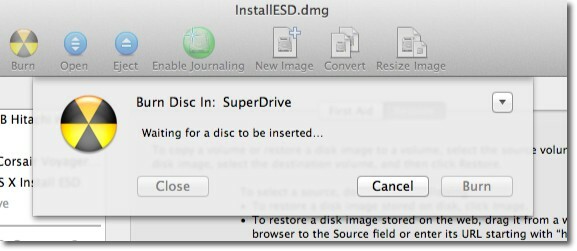
Legen Sie eine leere DVD ein und klicken Sie auf Brennen Taste. Die DVD beginnt zu brennen.

Dieser Vorgang kann 20 Minuten oder länger dauern. Wenn die DVD fertig gebrannt ist, wird sie automatisch ausgeworfen. Sie haben jetzt Ihre bootfähige Lion-DVD.

